多次元尺度法
Multidimensional Scaling: MDS
本書「心理学データ分析と測定」の表13.1.1のデータ(DataTable1311.txt)に、「13.2 理論」で説明されている多次元尺度法を適用してみる。
|
表13.1.1 |
||||
|
|
A |
B |
C |
D |
|
A |
0 |
1 |
1.414 |
1 |
|
B |
1 |
0 |
1 |
1.414 |
|
C |
1.414 |
1 |
0 |
1 |
|
D |
1 |
1.414 |
1 |
0 |
分析はプログラムMDSClassical.exeによって行う。プログラムMDSClassical.exeのソースコードファイルなどは、圧縮ファイルMDSClassical.zipとしてまとめた。圧縮ファイル名MDSClassical.zipをクリックして、ダウンロード・解凍すれば、Visual Studio 2013で開くことができる。
プログラムMDSClassical.exeを実行すると、図1のフォームが表示される。
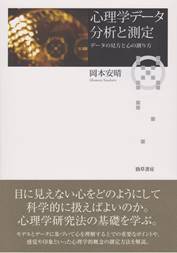
図1
「GO」ボタンのクリックで、入力データファイル名の設定を求めるダイアログウィンドウが表示される(図2)。
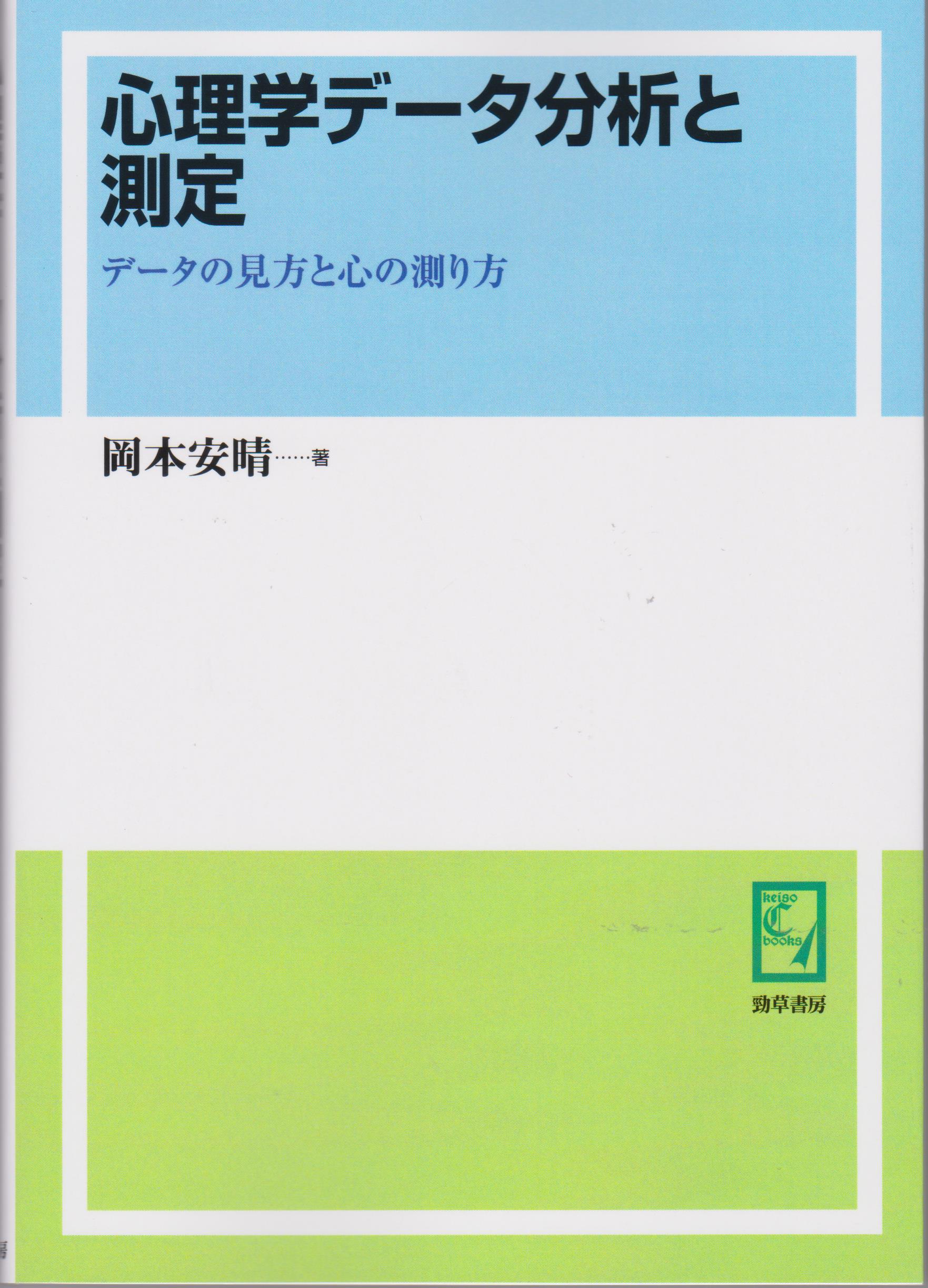
図2
表13.1.1のデータの場合、入力データファイルは以下のように用意する。
/ n p
4 2
A B C D
0 1 1.414 1
1 0 1 1.414
1.414 1 0 1
1 1.414 1 0
スラッシュ / で始まる行の次の行に、対象の数と多次元尺度を構成するときの次元数を書く。その次の行に、各対象のラベルを文字列として並べる。
その次の行から、表13.1.1の形式に対応する形で、距離データを並べて書く。
図2の入力データファイル名の設定を求めるダイアログウィンドウにおいて入力データファイル名を設定し、「開く」ボタンをクリックする。計算結果を出力するためのテキストファイル名の設定を求めるダイアログウィンドウが表示される(図3)。
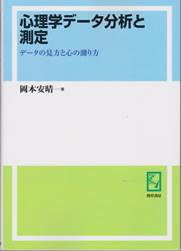
図3
出力用テキストファイル名を設定して、「保存」ボタンをクリックすると、計算が始まる。計算が終了すると、図4の画面になる。

図4
画面の左上は、図5のようになっている。

図5
横軸、縦軸の次元を設定して「描画」ボタンをクリックすると、図6のように描画される。

図6
「保存」ボタンをクリックすると、描画画面がファイルに保存される。
「閉じる」ボタンのクリックで、計算結果の出力ファイルが保存されたことを示す図7のメッセージボックスが表示される。

図7
「OK」ボタンのクリックで、プログラムの実行終了となる。
プログラムの実行終了後、出力ファイルを開くと、図3で設定した入力ファイルの場合は、以下のようになっている。
Data File = D:\yasuharu\www\LaCoocan\booksetc\pm2010\mds\MDSClassical\MDSClassical\DataTable1311.txt
/ n p
Input data...
A B C D
A 0 1 1.414 1
B 1 0 1 1.414
C 1.414 1 0 1
D 1 1.414 1 0
Eigen values...
Lambda[0] = 0.999698
Lambda[1] = 0.999698
Lambda[2] = 0.000302000000291347
X =
A -0.49992 -0.49992
B -0.49992 0.49992
C 0.49992 0.49992
D 0.49992 -0.49992
Stress-1 = 0.000106797314159701
Stress-2 = 0.000631555674063977
上の出力の意味は、本書「心理学データ分析と測定」の「第13章 心の地図を描く:多次元尺度法」を参照されたい。